Bevezetés
A „nem tudom ellenőrizni a Chromebook jelszavamat” problémával való találkozás rendkívül frusztráló lehet, különösen, ha azonnal hozzá kell férnie az eszközhöz. Ez az útmutató segít megérteni az általános okokat, alapvető hibaelhárítási lépéseket, és haladó megoldásokat, hogy megoldja a problémát. Megtanulhatja mindent a Google fiók jelszavának visszaállításától a Chromebook helyreállítási módjának kihasználásáig, hogy újra megfelelően működjön a Chromebookja. Akár tapasztalt felhasználó, akár új a Chrombookok világában, ez az útmutató átfogó, lépésről-lépésre történő megoldásokat kínál, hogy visszatérhessen a helyes útra.
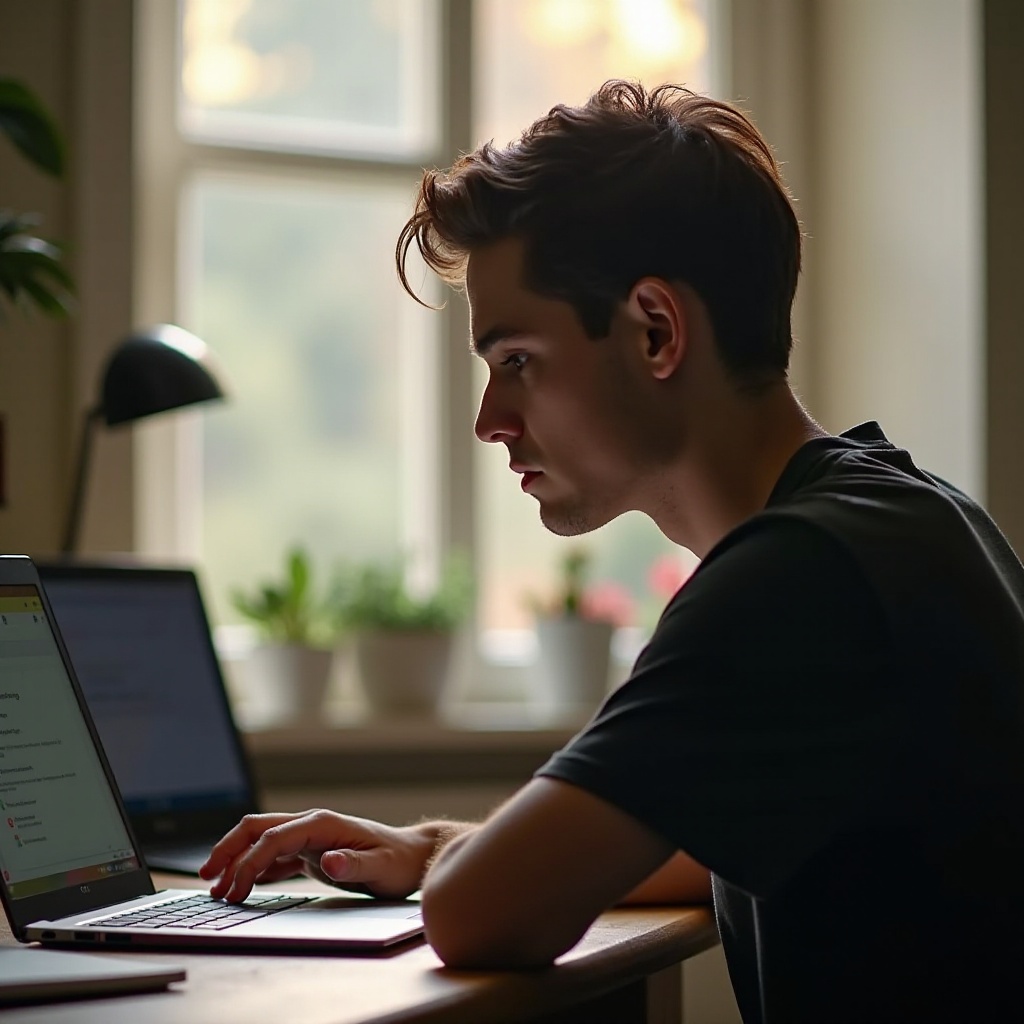
A jelszóellenőrzési problémák általános okai
A Chromebook jelszóellenőrzési problémáinak alapvető okainak megértése elengedhetetlen a hibaelhárításhoz. Számos tényező vezethet jelszóproblémákhoz:
- Rossz jelszó bevitele: Ez gyakran a legegyszerűbb magyarázat. Győződjön meg róla, hogy a caps lock le van kapcsolva, és a helyes jelszót írja be.
- Google fiók problémák: Néha a probléma a Google fiókjával van, és nem az eszközzel. Lejárt jelszó vagy biztonsági figyelmeztetés a Google fiókján ezekhez a problémákhoz vezethet.
- Szinkronizálási problémák: A Chromebook és a Google fiók közötti szinkronizálási problémák is lehetnek az alapvető okok, gyakran frissítések vagy rendszer változások után fordulnak elő.
- Szoftverhibák: A Chrome OS-ben lévő hibák és bakik néha megakadályozhatják a sikeres jelszóellenőrzést.
Ezeknek a potenciális okoknak az azonosításával jobban megértheti, hogy milyen lépések szükségesek a probléma megoldásához.
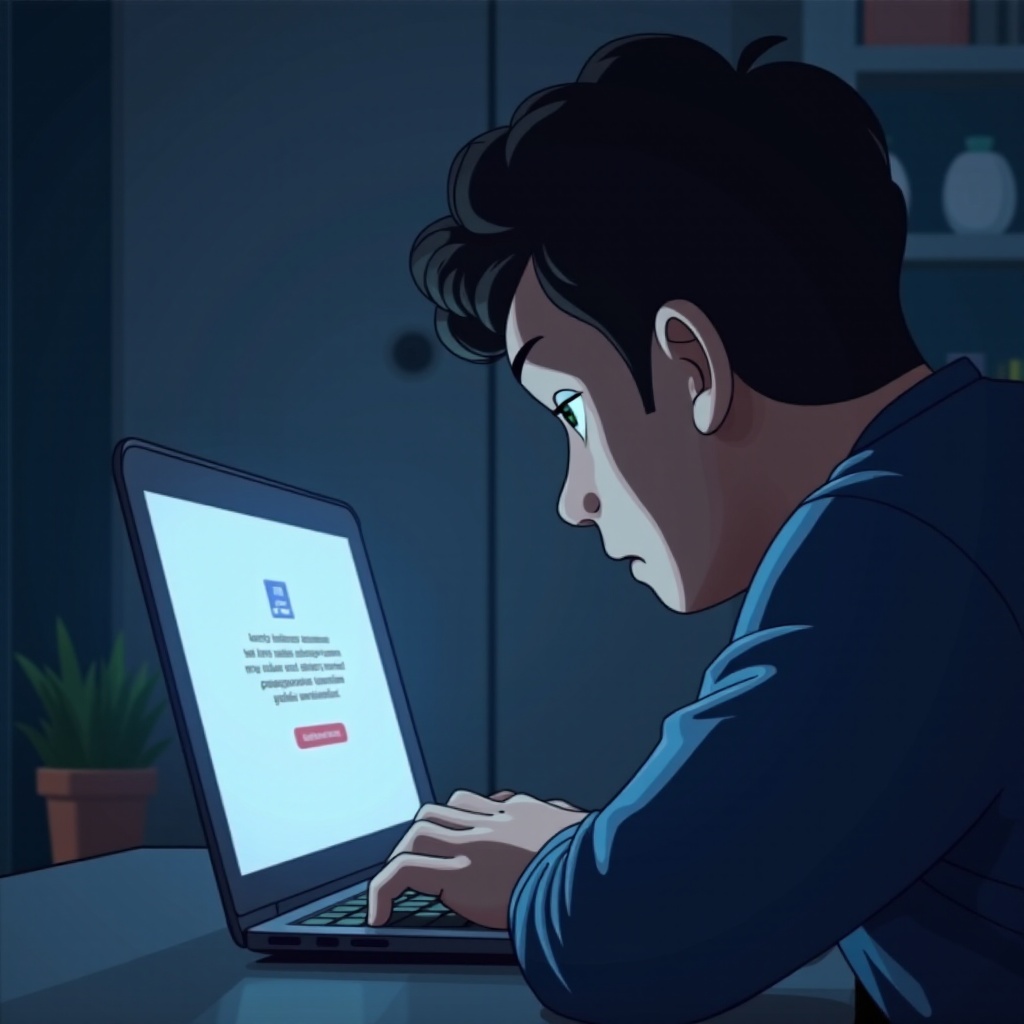
Kezdeti ellenőrzések és ellenőrzési lépések
Mielőtt bonyolultabb megoldásokba fognánk, kezdjünk néhány kezdeti ellenőrzéssel:
- Jelszó újbóli bevitele: Ellenőrizze újra a beírt jelszót. Győződjön meg róla, hogy nincsenek extra szóközök, és ügyeljen a kis- és nagybetűk érzékenységére.
- Indítsa újra a Chrombookját: Egy egyszerű újraindítás néha kijavíthat apró hibákat. Kattintson az állapot területre a jobb alsó sarokban, majd válassza a „Kilépés” és az eszköz kikapcsolása lehetőséget.
- Ellenőrizze az internetkapcsolatot: Győződjön meg róla, hogy a Chromebook egy stabil Wi-Fi hálózathoz van csatlakoztatva. Az ingadozó kapcsolat zavarhatja a Google fiókjával történő szinkronizálási folyamatot.
- Biztosítson frissített operációs rendszert: A rendszerfrissítések kijavíthatják azokat a hibákat, amelyek akadályozhatják a bejelentkezési folyamatot. Frissítések keresése a Beállítások > A Chrome OS névjegye > Frissítések keresése menün keresztül.
- Vendég mód használata: Próbáljon meg vendégfelhasználóként bejelentkezni, hogy megnézze, elérhetőek-e a szükséges funkciók.
Ha ezek az alapvető lépések nem oldják meg a problémáját, folytassa a Google fiók jelszavának visszaállításával.
A Google fiók jelszavának visszaállítása
Ha a kezdeti ellenőrzések nem oldották meg a problémát, akkor lehet, hogy vissza kell állítania a Google fiók jelszavát:
- Látogasson el a helyreállítási oldalra: Menjen a Google fiók helyreállítási oldalára egy másik eszközről vagy telefonról.
- Kövessen utasításokat: A Google segíti Önt a fiók azonosításában az e-mailje vagy telefonszáma használatával.
- Állítson be új jelszót: Miután igazolta az Ön személyazonosságát, állítson be egy új jelszót. Biztosítson egy erős, de emlékezetes jelszót.
- Bejelentkezés a Chromebookon: Használja a új jelszót a Chromebookba történő bejelentkezéshez. Ha a problémák az eleve kompromittálódott vagy lejárt hitelesítési adatok miatt adódtak, ez meg kell oldja az esetleges jelszóval kapcsolatos problémákat.
Időnként még a Google fiók jelszavának visszaállítása után is előfordulhat, hogy továbbra is problémák adódnak a jelszó ellenőrzésével. Ilyen esetekben továbbléphet a haladó hibaelhárítási lépésekhez.
Haladó hibaelhárítási lépések
Amikor az alap- és köztes lépések nem elegendők, itt vannak a haladó hibaelhárítási módszerek:
- Böngésző gyorsítótár törlése: Néha a sérült gyorsítótárfájlok zavarhatják a bejelentkezési funkciókat.
- Menjen a Chrome beállításaihoz, válassza a ‘Adatvédelem és biztonság’, majd a ‘Böngészési adatok törlése’ lehetőséget.
- Fiók eltávolítása és újbóli hozzáadása:
- Jelentkezzen ki a fiókjából és távolítsa el a készülékről a felhasználói fiók beállításokon keresztül. Indítsa újra a Chromebookját és adja hozzá újra a Google fiókját.
- Győződjön meg a hibás bővítményekről: A gyanús bővítmények megzavarhatják a jelszó-ellenőrzési folyamatot.
- Menjen a Chrome bővítmények beállításába és tiltsa le az összes bővítményt. Próbáljon meg újra bejelentkezni. Ha sikeres, engedélyezze minden egyes bővítményt egyesével a tettes azonosításához.
- Reset a Chromebook beállítások:
- Az állapot területről, menjen a ‘Beállítások’, majd az ‘Advanced’ és válassza a ‘Beállítások visszaállítása’ lehetőséget.
- Chromebook kemény újraindítása: Ez újraindítja a rendszert anélkül, hogy az adatait érintené.
- Kapcsolja ki a Chromebookját, majd tartsa lenyomva a frissítés gombot + ki-/bekapcsoló gombot egyidejűleg.
Ezeknek a haladó lépéseknek a megvalósítása segíthet a tartós bejelentkezési problémák leküzdésében. Ha ezek nem működnek, a Helyreállítási mód használata lehet szükséges.
A Chromebook helyreállítási módjának használata
Amikor minden más módszer kudarcot vall, a Chromebook helyreállítási mód használata segíthet:
- Hozzon létre helyreállítási médiát:
- Egy másik eszközön töltse le a Chromebook Helyreállítási Segédprogramot, és kövesse az utasításokat a helyreállító USB meghajtó vagy SD kártya létrehozására.
- Indítsa helyreállítási módba:
- Kapcsolja ki a Chromebookját. Tartsa lenyomva az ‘Esc’ + ‘Refresh’ gombokat, majd nyomja meg a Power gombot. Engedje el a gombokat, amint megjelenik a ‘Chrome OS hiányzik vagy sérült’ képernyő.
- Helyezze be a helyreállítási médiát:
- Kövesse a képernyőn megjelenő utasításokat a helyreállítási folyamat befejezéséhez az előkészített médiát használva.
A helyreállítási módot csak végső megoldásként használja, mivel az teljesen visszaállítja az eszközt.
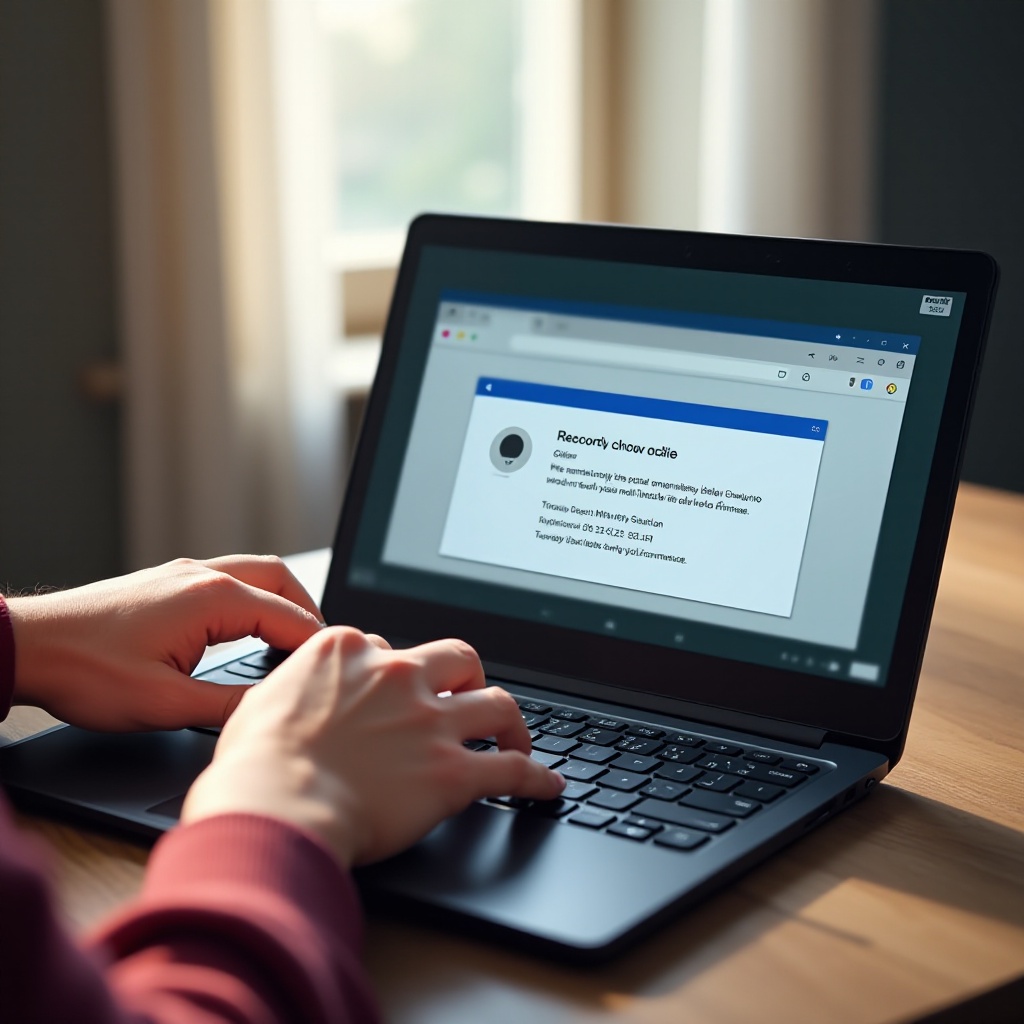
Szakszerű segítség kérése
Ha már kipróbálta ezeket a megoldásokat, és továbbra sem tudja ellenőrizni a Chromebook jelszavát, érdemes lehet szakszerű segítséget kérni. A Google támogatásával való kapcsolatfelvétel vagy a Chromebook elvitele egy tanúsított technikushoz szakértői segítséget nyújthat és megóvhatja a további kellemetlenségektől. Mielőtt továbblépne, győződjön meg róla, hogy az adatai mentve vannak, hogy elkerülje az adatvesztést.
Következtetés
A „nem tudom ellenőrizni a Chromebook jelszavam” problémájával való találkozás stresszes élmény lehet. Az általános okok megértésével, kezdeti ellenőrzések végrehajtásával és haladó hibaelhárítási lépések követésével, hatékonyan megoldhatja ezeknek a problémáknak a nagy részét. Helyreállítási mód és szakszerű segítség áll rendelkezésre a tartós problémákhoz. Türelmes és kitartó munkával visszaállíthatja a hozzáférést a Chromebookhoz és elkerülheti az ilyen komplikációkat a jövőben.
Gyakran Ismételt Kérdések
Mit tegyek, ha a Chromebookom továbbra sem fogadja el a jelszavamat?
Ha Chromebookod a hibaelhárítási lépések után is elutasítja a jelszavad, végső megoldásként használd a helyreállítási módot, vagy fontold meg, hogy segítségért fordulsz a Google ügyfélszolgálatához.
Hogyan győződhetek meg arról, hogy a Google fiókom megfelelően szinkronizálva van a Chromebookommal?
Győződj meg arról, hogy Chromebookod stabil internetkapcsolathoz csatlakozik. Ellenőrizd a szinkronizálási beállításokat a ‘Beállítások’ > ‘Emberek’ > ‘Szinkronizálás’ alatt, és győződj meg arról, hogy minden szükséges szolgáltatás működik.
Mi a különbség a hard reset és a Powerwash között egy Chromebookon?
Egy hard reset újraindítja a hardvert az adatok módosítása nélkül, míg a Powerwash (gyári visszaállítás) törli az összes adatot az eszközödről, visszaállítva az eredeti gyári beállításokra.
